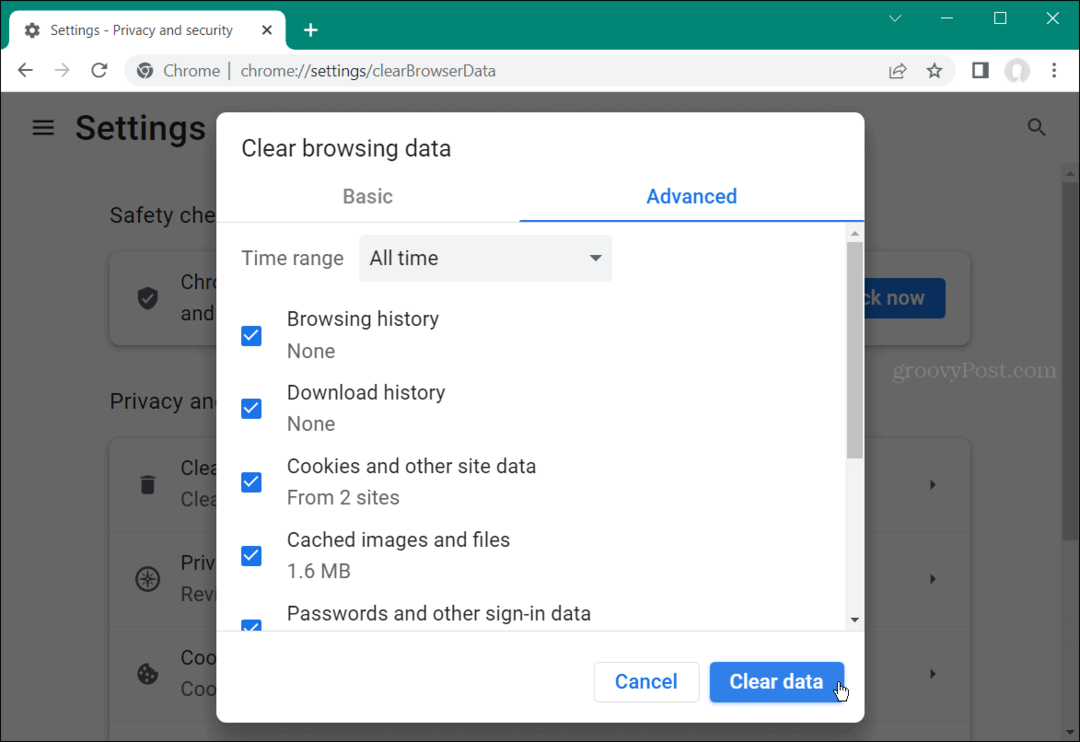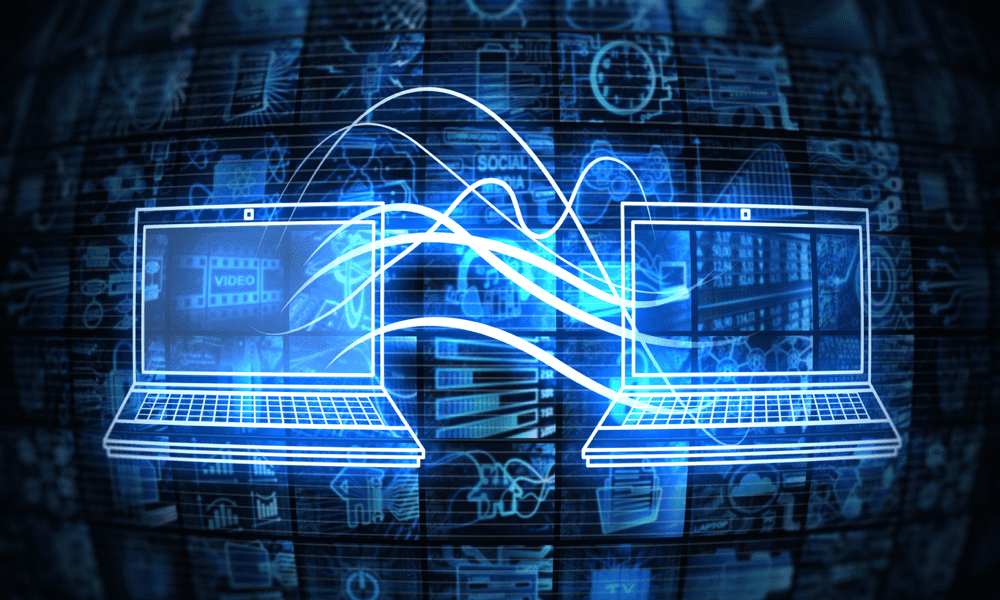Kako koristiti Google Voice za upućivanje poziva s računala
Google Google Glas / / November 14, 2023

Objavljeno

Google Voice je usluga koja vam omogućuje objedinjavanje svih vaših telefonskih brojeva i možete koristiti Google Voice za upućivanje poziva s računala.
Ako žonglirate s više telefonskih brojeva za posao, dom i mobitel, možda biste željeli način da ih sve koristite s jednog uređaja. Jedan jednostavan i besplatan način za objedinjavanje svih vaših telefonskih brojeva je koristiti Google Voice. Osim kombiniranja svojih brojeva, Google Voice možete koristiti za upućivanje poziva s računala, telefona ili tableta.
To možete učiniti na nekoliko načina, a mi ćemo pokriti kako to učiniti s weba na vašem Mac ili Windows računalu ili koristiti uslugu Google Voice na svom mobilnom uređaju.
S Google Voiceom možete kombinirati sve svoje brojeve, uključujući poslovni, kućni i mobilni, dok svoj stvarni broj skrivate od drugih. Izrada računa je besplatna. Upućivanje poziva ili slanje tekstualnih poruka u SAD-u je besplatno. Upućivanje međunarodnih poziva košta, ali obično je nekoliko centi po minuti.
Stoga ćemo vam u ovom vodiču pokazati kako izraditi i koristiti a Google Voice račun za upućivanje poziva s računala ili mobilnog uređaja.
Što je Google Voice?
Google Voice je a Glas preko internetskog protokola (VoIP) telefonsku uslugu koju je Google uveo 2009. Omogućuje vam kombiniranje svih vaših telefonskih brojeva pod jednim kišobranom. Možete ga koristiti za upućivanje i primanje telefonskih poziva te slanje i primanje tekstualnih poruka.
S Google Voiceom možete jednostavno upravljati svim svojim telefonskim komunikacijama iz jedne centralizirane usluge. Za korištenje Google Voicea potrebne su vam tri stvari: Google Voice račun, stabilna internetska veza te mikrofon i zvučnik.
Dakle, bez obzira koristite li iPhone, iPad, Android uređaj ili računalo s internetskom vezom, nećete propustiti nijedan poziv s Google Voiceom. Zamislite Google Voice kao telefon koji možete ponijeti sa svojim kompatibilnim uređajima kamo god idete.
Koliko košta Google Voice?
Evo super stvari: prijava za Google Voice račun potpuno je besplatna. Također, u SAD-u je besplatna komunikacija između vašeg broja Google Voicea i drugih brojeva u SAD-u. To uključuje upućivanje neograničenih poziva i tekstualnih poruka unutar SAD-a.
Međutim, ako trebate uputiti poziv u inozemstvo, morate dodati kredite na svoj račun. No naknade su minimalne i iznose nekoliko centi po minuti. Za više pogledajte Cijene poziva Google Voicea.
Kako započeti s Google Voiceom
Dakle, ako do sada sve zvuči dobro, vjerojatno želite naučiti kako koristiti Google Voice za upućivanje poziva s računala i više.
Za početak s Google Voiceom
- Idite do Google Voice web mjesto i prijavite se svojim Google računom.
- Odaberite opciju za osobnu ili poslovnu upotrebu i odaberite platformu koju želite koristiti. U našem primjeru odabiremo web opciju za upućivanje poziva s računala za osobnu upotrebu.
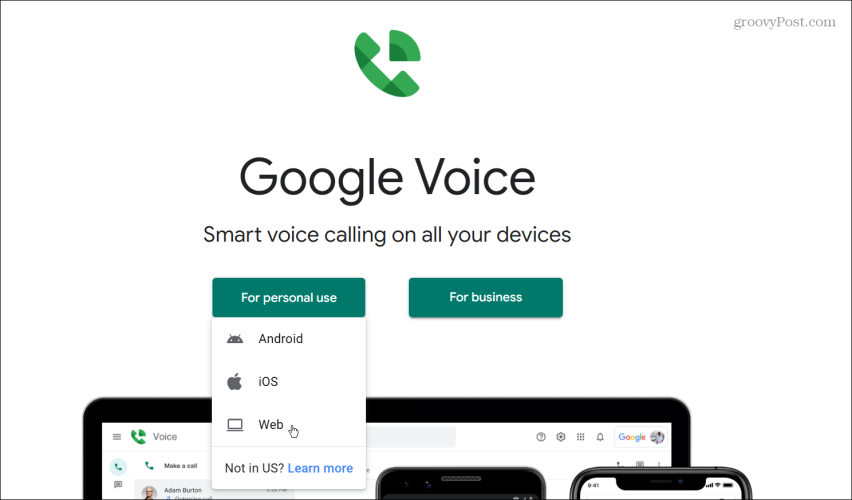
- Imajte na umu da ako koristite Google Workspace račun, morate kontaktirati svog administratora da vam postavi Google Voice. Dakle, ili učinite to ili koristite osobni račun.
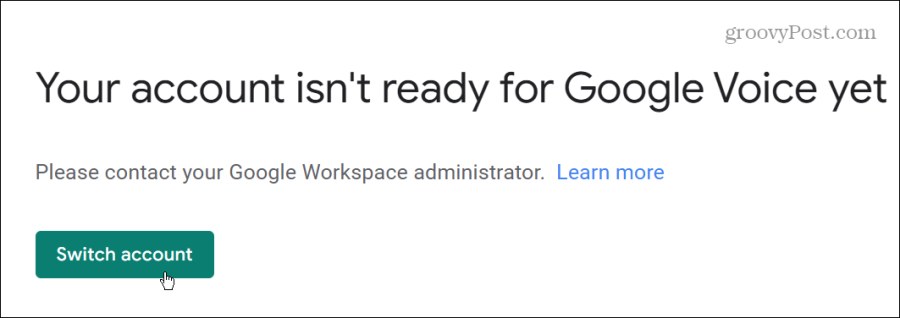
- Kliknite na Nastaviti gumb na stranici "Dobro došli u Google Voice".
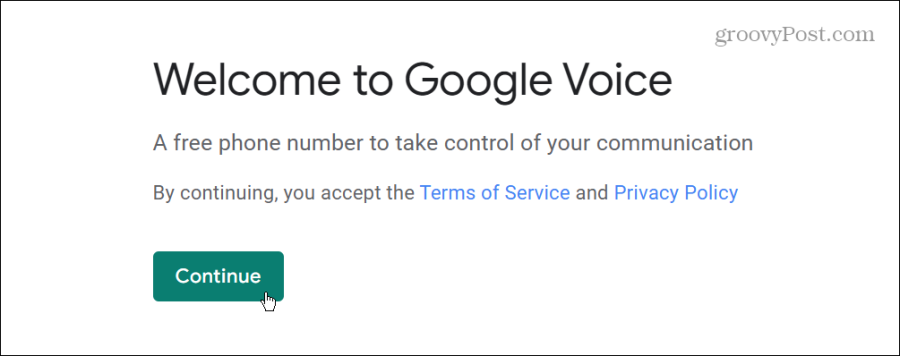
- Sada možete odabrati svoj Google Voice broj upisivanjem pozivnog broja ili naziva grada.
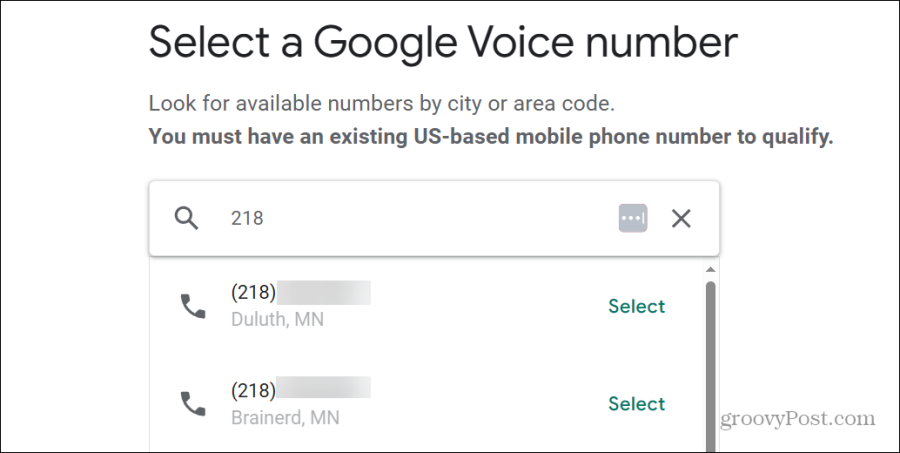
- Kada pronađete broj u ili blizu svoje lokacije koji želite preuzeti, kliknite Izaberi link pored njega.
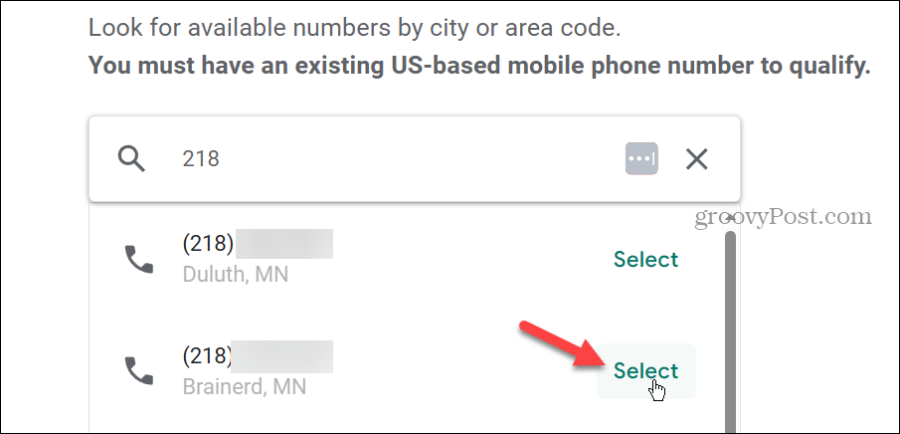
- Zatim morate potvrditi broj svojim postojećim telefonskim brojem — kliknite Potvrdi dugme.
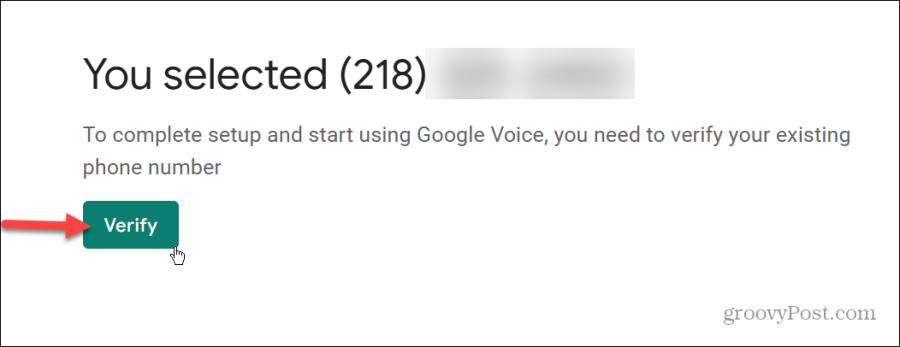
- Unesite broj svog postojećeg telefona. Dolazni pozivi na vaš Google Voice broj bit će proslijeđeni na ovaj broj. Nakon unosa kliknite Pošalji kod.
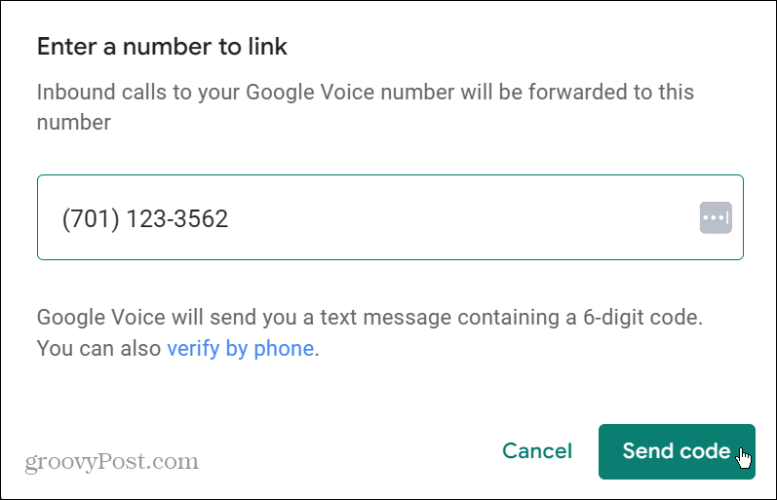
- Google će vam poslati kôd SMS-om. Upišite ga u predviđena polja i kliknite Potvrdi.
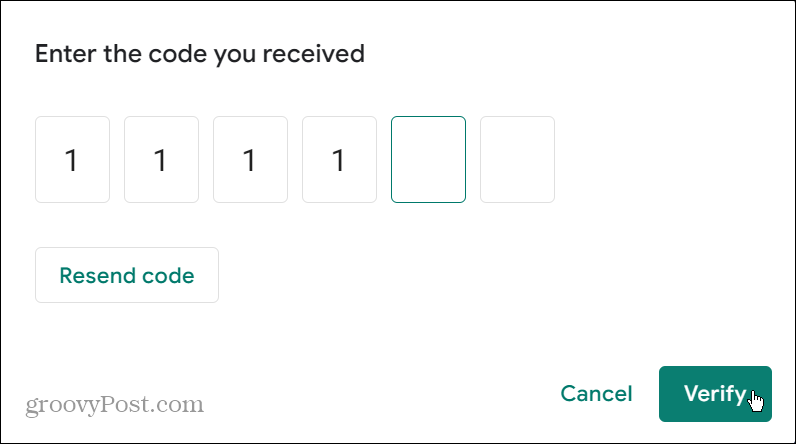
- Nakon što potvrdite kod, dobit ćete obavijest da je broj uspješno povezan s vašim Google Voice računom — kliknite Završi dugme.
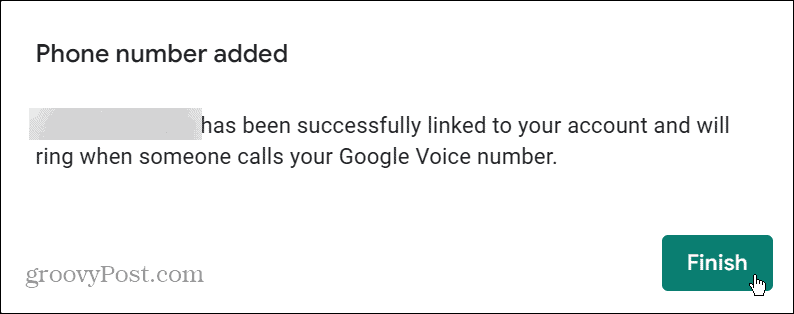
- Pojavit će se poruka koja vas obavještava da je Google Voice broj vaš - kliknite Završi dugme.
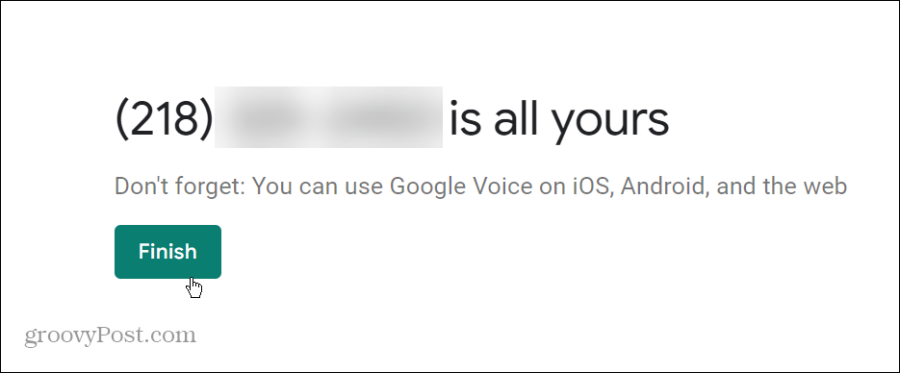
- Spremni ste za polazak! Otvorit će se usluga Google Voice, gdje možete koristiti broj koji ste dobili za upućivanje poziva, slanje SMS-ova i primanje govorne pošte.
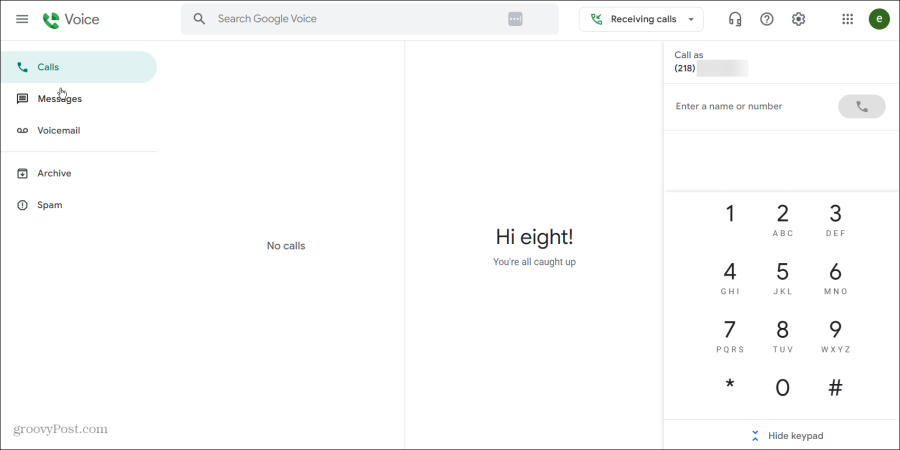
- Prva govorna pošta koju ćete prema zadanim postavkama primiti želi vam dobrodošlicu na uslugu Google Voice. To je dobar početak za učenje kako funkcionira stranica Google Voice.
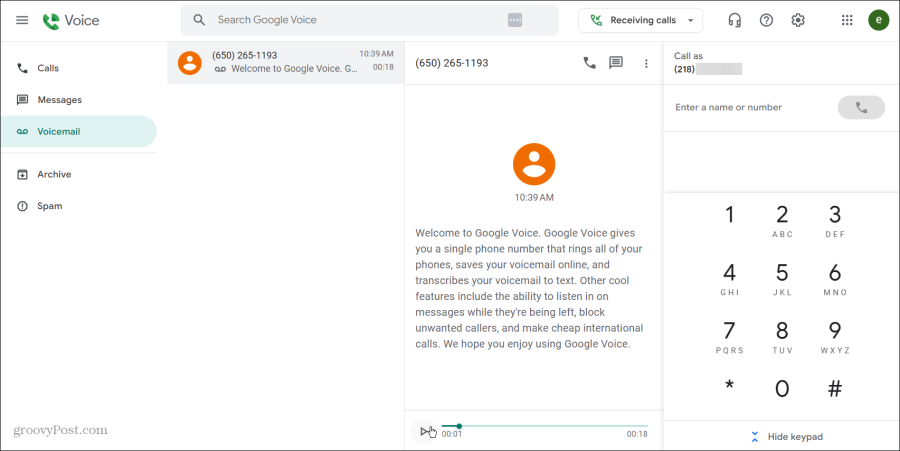
Kako koristiti Google Voice za upućivanje poziva s računala
Možete početi upućivati pozive sa svog računala nakon što poslušate svoju poruku dobrodošlice Google Voicea. Broj s kojeg zovete prikazat će se kao Google Voice broj koji ste odabrali.
Upućivanje Google Voice poziva s računala
- Pritisnite brojeve na tipkovnici za biranje s desne strane (ili upotrijebite tipkovnicu za brojeve) za broj koji želite nazvati. Imajte na umu da također možete odabrati jedan od svojih kontakata iz svojeg Google račun.
- Kliknite na plavi gumb za poziv kada unesete točan broj.
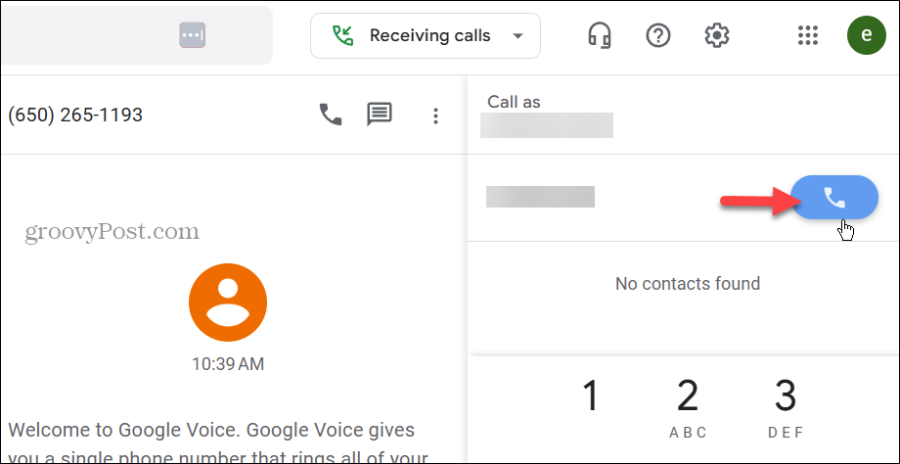
- Audio postavkama možete upravljati klikom na ikona slušalica na vrhu desnog stupca. Tamo možete upravljati povezanim mikrofonom, zvonjenjem i zadanim zvučnicima. Kliknite na Test kako biste osigurali da su razine glasnoće onakve kakve želite.
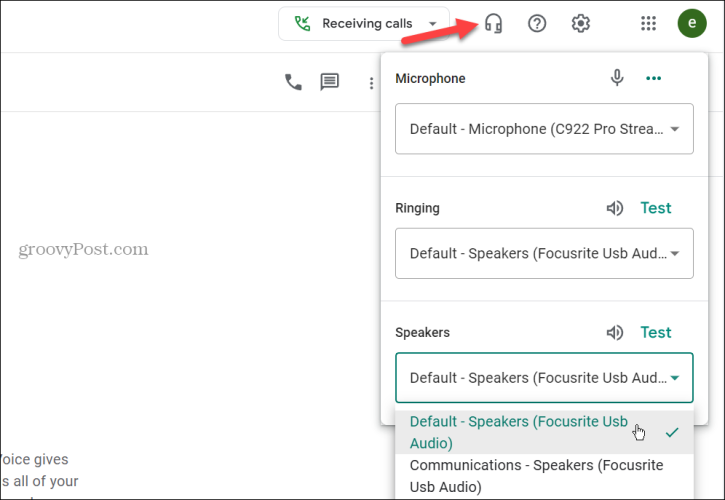
- Ako ne želite da vas gnjave, kliknite na Primanje poziva padajući izbornik i omogućite Ne smetaj.
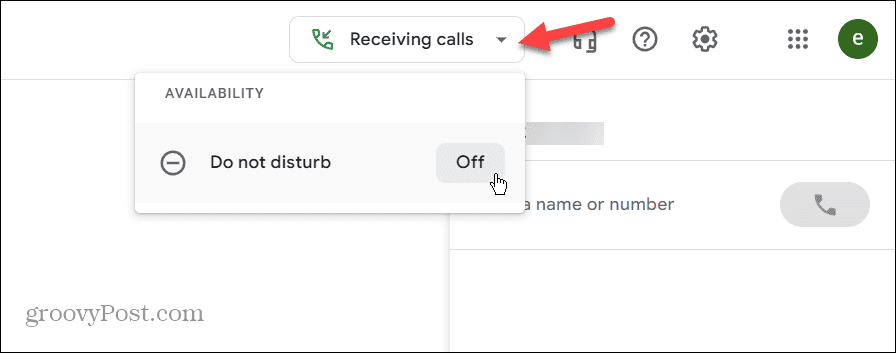
- Kada Ne smetaj omogućeno, pozivi će se slati na govornu poštu dok ga ponovno ne isključite.
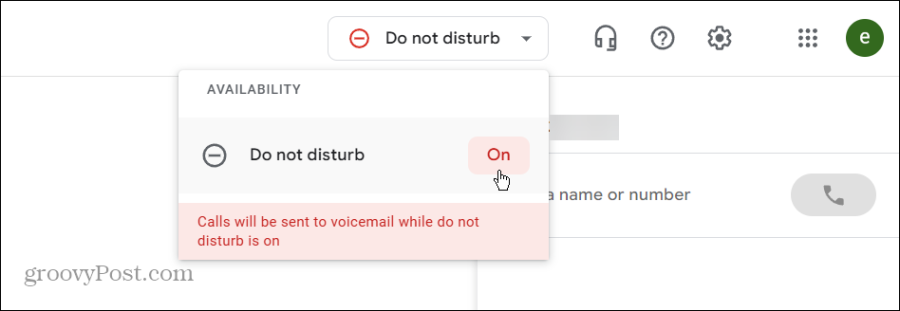
- Za dodatne postavke kliknite na ikona zupčanika u gornjem desnom kutu.
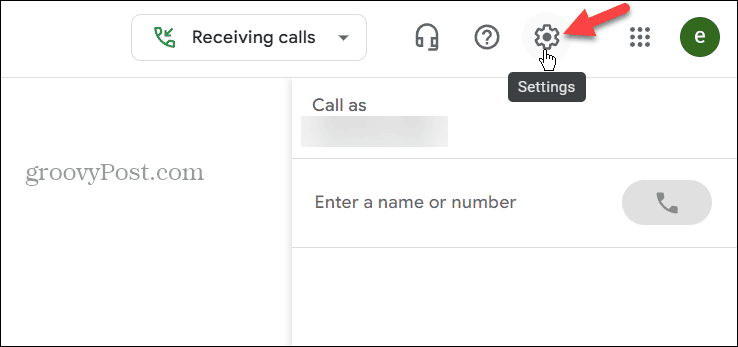
- Na Stranica postavki, možete upravljati svojim Google Voice brojem i svojim uređajima, dodavati povezane brojeve i upravljati porukama, pozivima, govornom poštom, web obavijestima, plaćanjima, sigurnošću i opcijama pristupačnosti.
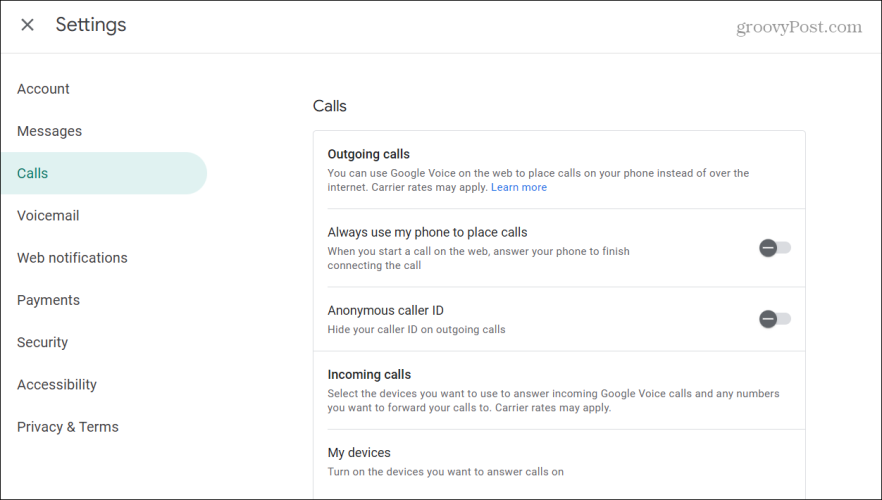
- Kritična sigurnosna postavka je mogućnost filtriranja neželjenih poziva i poruka. Dakle, osigurajte da uključite taj prekidač kako biste izbjegli neželjene pozive i poruke.
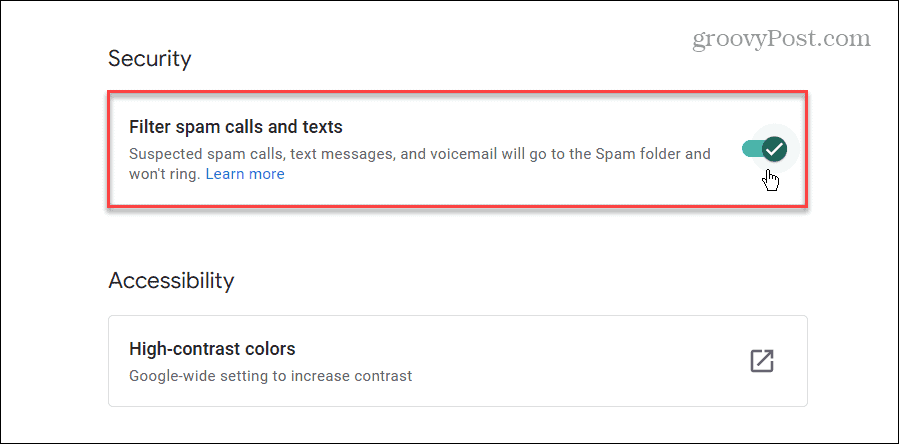
- Ako ne želite stalno ići na voice.google.com ručno, koristite Google Voice proširenje u Chromeu ili Microsoft Edge. Jednim pritiskom na proširenje otvorit će vas web mjesto Google Voice kako biste ga mogli koristiti.
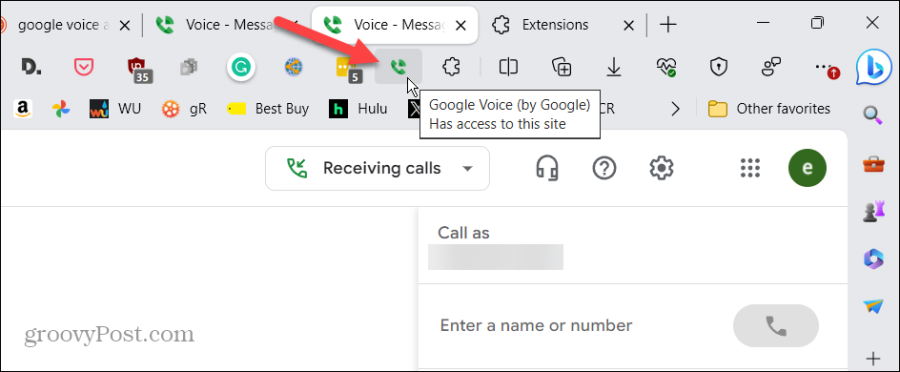
Koristite Google Voice na mobitelu
Iako je upućivanje poziva te slanje i primanje tekstnih poruka s vašeg računala odlično, također je važno istaknuti da se Google Voice može koristiti na vašem mobilnom uređaju. Slijedite sljedeće korake za korištenje Google Voicea na telefonu ili tabletu.
- Preuzmite aplikaciju Google Voice iz odgovarajuće trgovine aplikacija na svom iPhone (ili iPad) ili Android uređaj.
- Pokrenite aplikaciju Google Voice i prijavite se s Google računom kojim ste dobili svoj Voice broj.
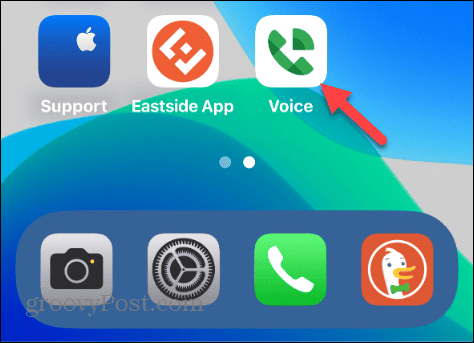
- Na dnu zaslona odaberite opciju koju želite koristiti. Opcije uključuju poruke, kontakte, govornu poštu i pozive.
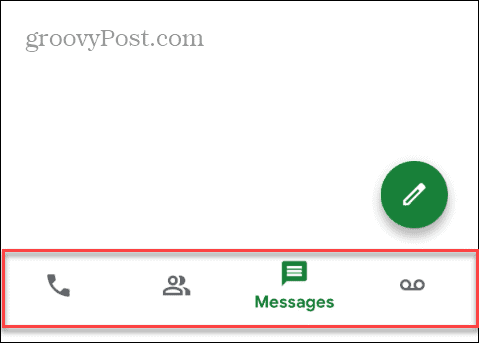
- Opcija Poruke funkcionira kao i druge aplikacije za slanje poruka. Odaberite Poruke dodirnite ikonu Sastaviti odaberite kontakt i upišite tekst koji želite poslati.
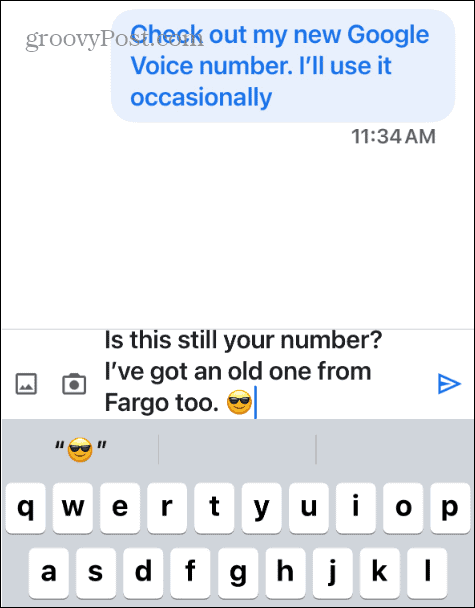
- Upućivanje poziva također je jednostavno. Odaberite Pozivi ikonu na dnu, upišite broj ili odaberite kontakt koji želite nazvati. Imajte na umu da će se vaš broj Google Voicea pojaviti na ID-u pozivatelja primatelja, a ne na vašem stvarnom broju.
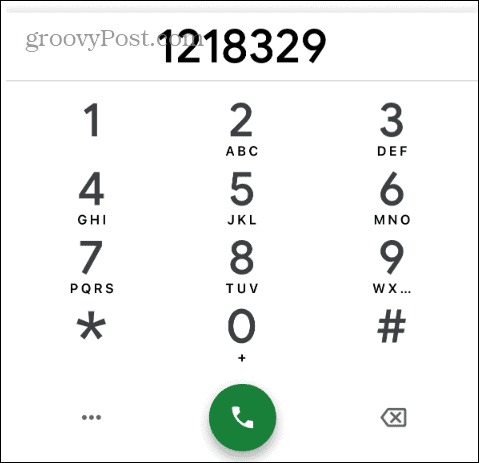
Korištenje Google Voicea
Google Voice je izvrsna opcija koja stavlja sve vaše telefonske brojeve pod jedan kišobran. Kada netko nazove vaš Voice broj, on zvoni na svim vašim povezanim uređajima, uključujući telefon, tablet i računalo.
Također, kada upućujete poziv, primatelj vidi vaš Google Voice broj, bez obzira na uređaj s kojeg zovete. To je dobro rješenje kada obavljate nekoliko kritičnih poziva, a da vas ne ometaju ljudi koji zovu vaš broj.
Međutim, važno je spomenuti da Google Voice ne može upućivati hitne pozive 911, a Googleova korisnička podrška ostavlja mnogo toga za poželjeti u usporedbi s lokalnim pružateljima usluga.
Ipak, ako želite objediniti svoj poslovni, kućni i mobilni telefonski broj i sakriti svoje stvarne brojeve od drugih, Google Voice će obaviti posao.
Je li ovaj članak bio koristan?
Super, podijeli:
UdioCvrkutRedditLinkedInE-mailHvala!
Hvala što ste nam se javili.
Hvala što ste nam se javili.